

I de fleste tilfeller vil en automatisk gradasjonsjustering være tilstrekkelig til å gi ønsket fargekvalitet. I følgende situasjoner vil det imidlertid være nødvendig å utføre en nyansekorrigering i tillegg:
etter installering av utskriftssystemet;
Når de utskrevne arkene har ujevn fargetetthet i fargerutene;
Når tjenesteorganisasjonen bytter ut systemdeler.
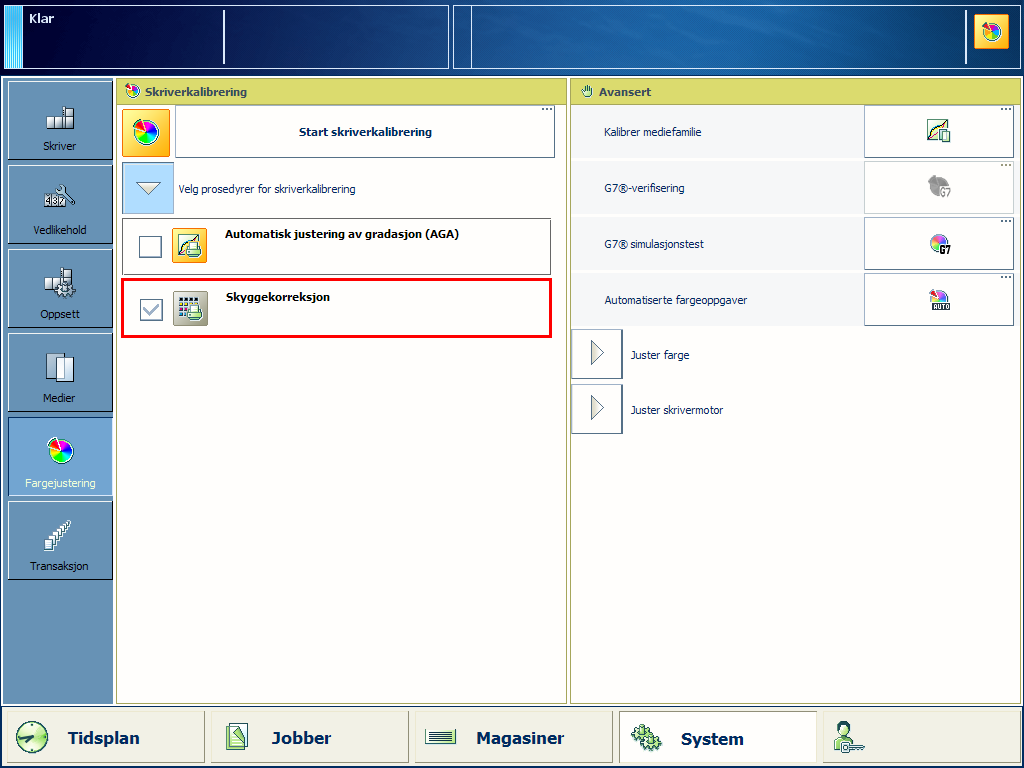 Nyansekorrigering
NyansekorrigeringNår ulike støttede kalibreringsmedier lastes og tilordnes vil nyansekorrigeringsprosedyren velge mediet til det største størrelsen. Både bestrøket og ubestrøket medium er egnet for denne prosedyren.
Standard kalibreringsmedium for nyansekorrigering defineres i Settings Editor: .
Standard kalibreringsmedium for nyansekorrigering konfigureres etter måleenhet.
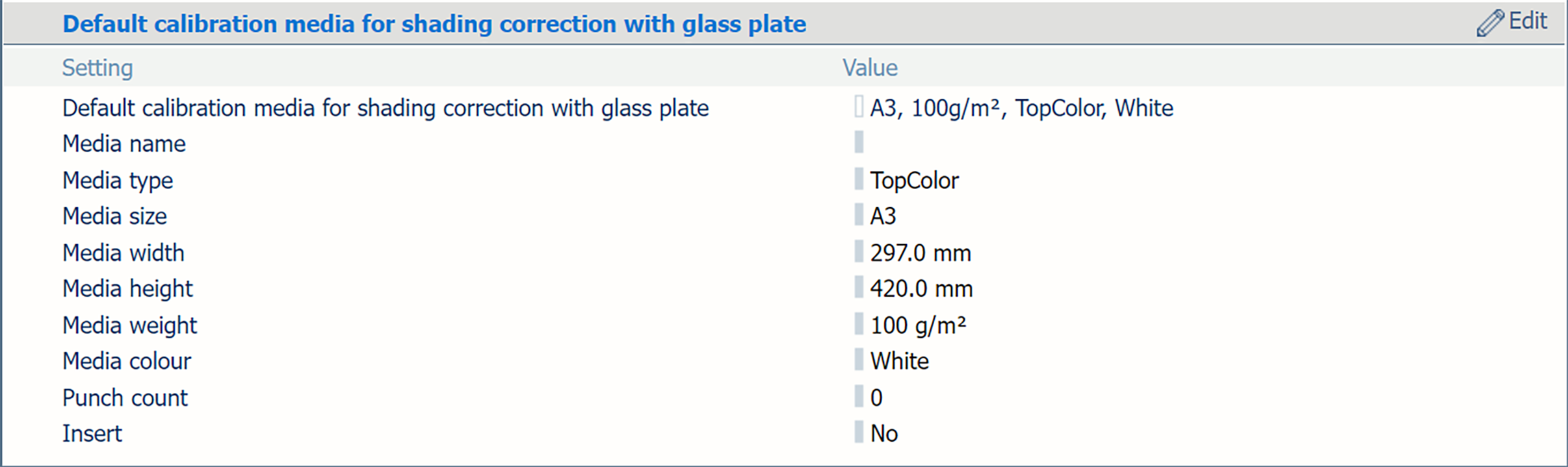 innstillingen [Standard kalibreringsmedier for nyansekorrigering med glassplate]
innstillingen [Standard kalibreringsmedier for nyansekorrigering med glassplate] i1Pro3 spektrofotometer (i1Pro2 støttes også)
Avlesningsenhet (valgfri)
Glassplate (valgfritt)
Dokumentmater (valgfritt)
Kalibrer skriveren.
Du må alltid utføre en skriverkalibrering før du fortsetter med denne prosedyren.
Hvis du skal bruke spektrofotometer for denne prosedyren, kobler du til i1Pro3-spektrofotometeret til USB-porten i kontrollpanelet.
Trykk på .
Velg [Skyggekorreksjon].
Trykk på [Start skriverkalibrering].
Velg måleenheten (kun hvis følerenheten, glassplaten eller dokumentmateren er installert).
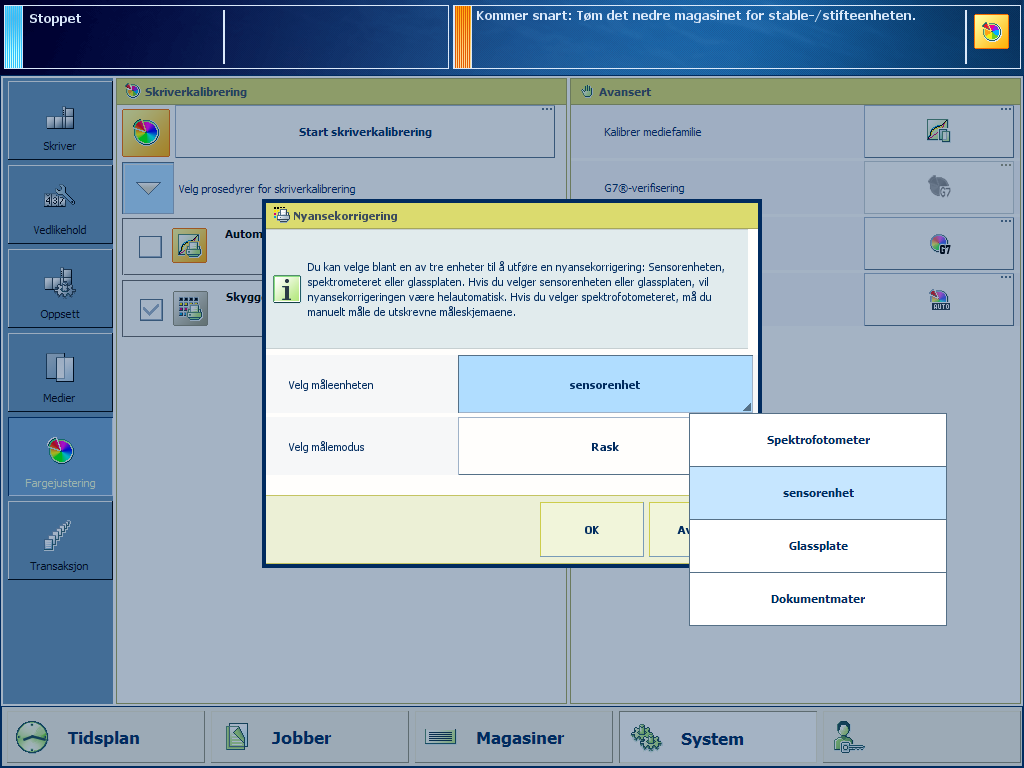 Målingsenhet for nyansekorrigering
Målingsenhet for nyansekorrigeringVelg målemodusen: hurtig eller full.
Vi anbefaler å velge modusen [Full] for en full korrigering. Du kan bruke modusen [Rask] for en hurtig men mindre komplett korrigering.
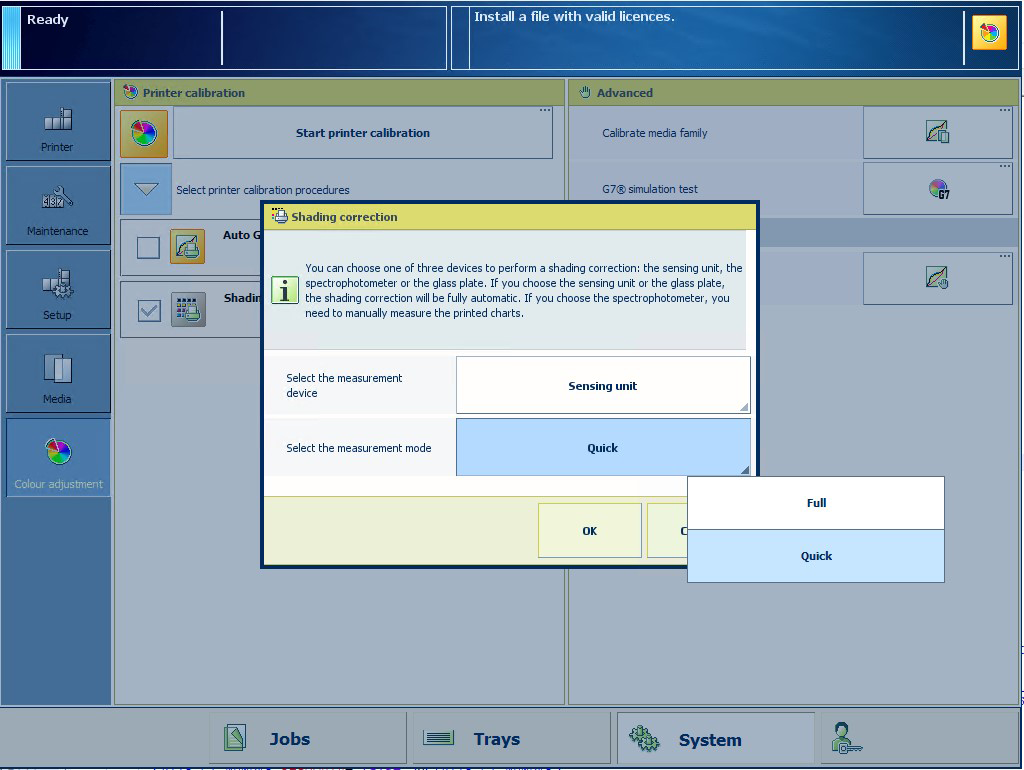 Målingsmodus for nyansekorrigering
Målingsmodus for nyansekorrigeringHvis du bruker modusen [Rask],
vil nyansekorrigeringen med avlesingsenheten ta to minutter.
involverer nyansekorrigeringsprosedyren med glassplaten eller dokumentmateren utskrift og skanning av et diagram.
Hvis du bruker modusen [Full],
vil nyansekorrigeringen med avlesingsenheten ta fire minutter.
involverer nyansekorrigeringsprosedyren med glassplaten eller dokumentmateren utskrift og skanning av to diagrammer.
Trykk på [OK]
Følg instruksjonene i kontrollpanelet.
Når nyansekorrigeringen mislykkes og feilmeldingen Svertingsgraden ikke innenfor det nødvendige området vises, utfører du en korrigeringsprosedyre for denne feilen.